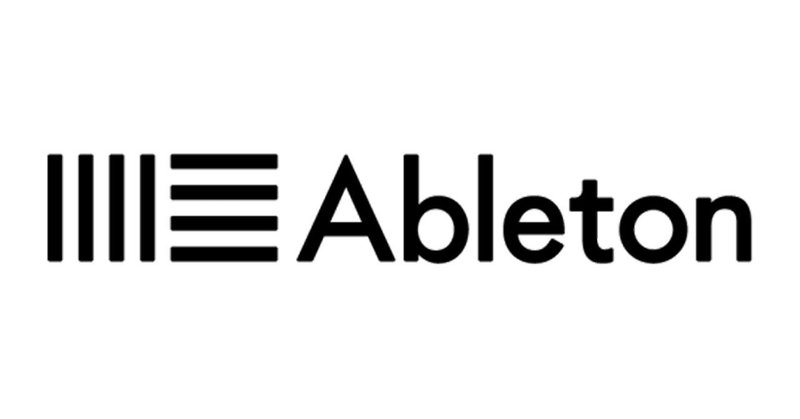
Ableton Liveの勉強部屋⑪プロジェクトテンプレートの保存
Ableton Liveでプロジェクトテンプレートを作成するには少々工夫が必要なようだ。メニューにはテンプレート作成用の項目がなく困っていたのだが、akim様の動画で紹介されていたので備忘録的に記事にまとめていきたい。
「ユーザーライブラリ」に「Templates」フォルダーを作成する
ブラウザの「場所」の下に「ユーザーライブラリ」というフォルダーがあるので、ここに「Templates」というフォルダーを新規に作成するところからスタート。
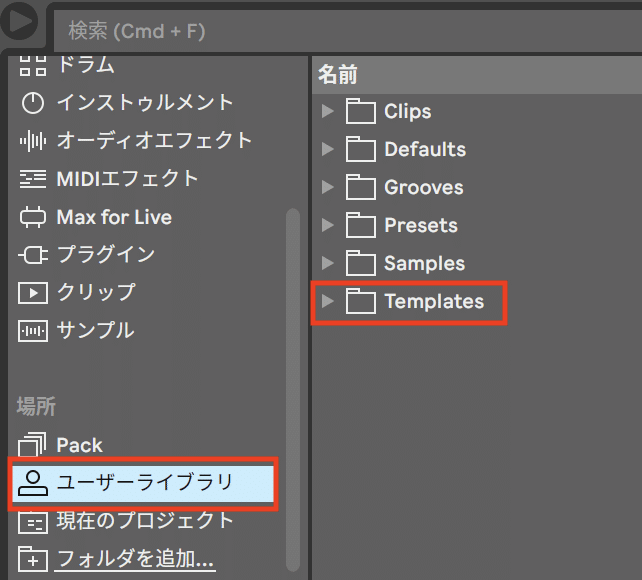
テンプレート用のプロジェクトを用意して保存する
「Templates」フォルダーを作成したら、プロジェクトを新規作成して作成したフォルダーに保存しよう。
テンプレートプロジェクトの作成
環境設定をテンプレート用に調整し、トラックを作成して必要なプラグイン/デバイスを挿入する。その他、必要に応じて諸々の調整をおこなえばOKだ。
作成したテンプレートの保存
テンプレートにするプロジェクトの用意ができたら、「Cmd + Shift + S」で別名保存。保存先は、上で作成した「Templates」フォルダーにする。「Templates」フォルダーは、Macだと以下のようなパスにある。「環境設定」>「Library」の下になるようなので、ご自身のLiveでチェックしてほしい。
~/Ableton/User Livrary/User Library/Templatesテンプレートプロジェクトのメリット
「Templates」フォルダーに格納しなくても、任意の場所にプロジェクトテンプレートを保存して毎回開くこともできるのだが、「Templates」フォルダーに格納するメリットが一つある。
それはテンプレートプロジェクトを開くと、プロジェクト名が「名称未設定.als」となりテンプレートとして起動されるため、テンプレートプロジェクト自体は変更されずに済むということだ。
まとめ
テンプレートの作り方はDAWによって異なるが、Liveでは以上のように多少工夫が必要である。探している方にこの記事がお役に立てれば幸いだ。
参照元はコチラ:
https://akim.fun/ableton-live-movie/introduction/templates-live-set/
この記事が気に入ったらサポートをしてみませんか?
